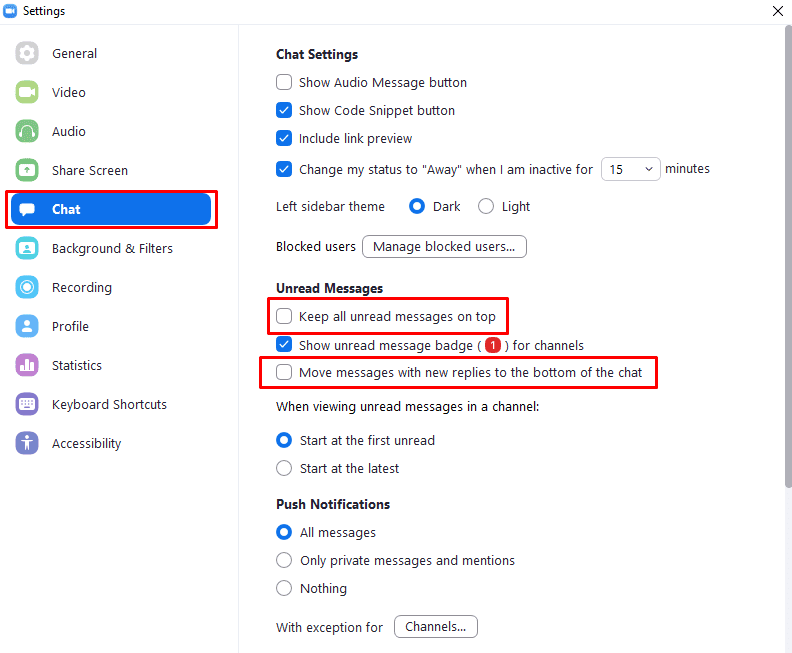На коммуникационной платформе, такой как Zoom, которая имеет текстовый элемент чата, сообщения обычно отображаются в том порядке, в котором они были получены. Это наиболее очевидный порядок отображения сообщений, поскольку он позволяет легко отслеживать и понимать цепочку сообщений. Zoom предлагает две настройки, которые изменяют порядок отображения сообщений, что может привести к путанице относительно того, когда что-то было сказано.
Первый вариант - «Держать все непрочитанные сообщения вверху». Эта опция сохраняет чаты с одним или несколькими непрочитанными сообщениями в верхней части правого столбца списка чатов на вкладке «Чат» главного окна Zoom. Эта опция может быть полезна, если у вас огромный список чатов и вы хотите, чтобы один из них был вверху и был легко доступен, оставив сообщение как непрочитанное.
Однако для большинства людей, которых не перегружает огромное количество постоянных сообщений, в этом нет необходимости. Если чат с уведомлением о непрочитанном сообщении отсортирован в хронологическом порядке, его все равно легко найти, поскольку он будет выделен значком непрочитанного сообщения.
Второй вариант - «Переместить сообщение с новыми ответами в конец чата». Эта опция перемещает сообщения с новыми ответами в конец истории чата. К сожалению, это связано с двумя проблемами: во-первых, это может нарушить хронологический порядок во-вторых, это может привести к тому, что один и тот же чат будет иметь разный порядок для разных пользователей.
Отображение сообщения с новым ответом внизу делает его более заметным, однако это также означает что ответы, в которых не использовалась функция ответа, могут отображаться над сообщением, в котором они были ответ на. Кроме того, если у некоторых пользователей эта функция включена, а у некоторых отключена, они будут видеть историю чата в другом порядке, что может привести к недопониманию и путанице.
Чтобы настроить параметры чата Zoom, чтобы сообщения всегда отображались в хронологическом порядке, вам необходимо открыть настройки Zoom. Чтобы получить доступ к настройкам, щелкните значок своего пользователя в правом верхнем углу, затем нажмите «Настройки».
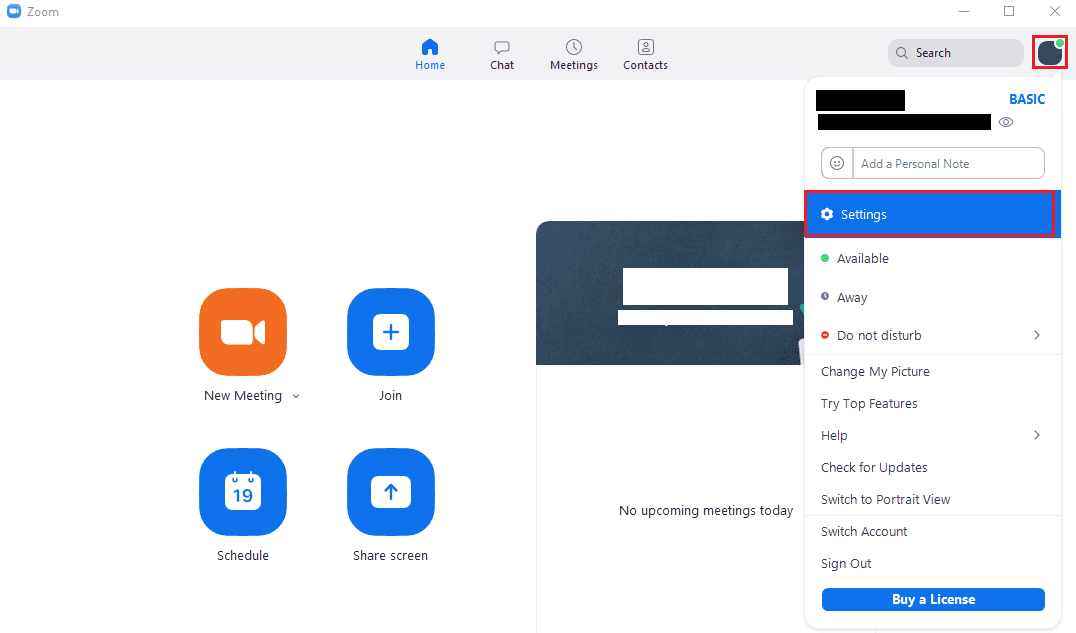
Зайдя в настройки, перейдите на вкладку «Чат». В разделе «Непрочитанные сообщения» снимите флажки с пометок «Хранить все непрочитанные сообщения вверху» и «Перемещать сообщения с новыми ответами в нижнюю часть чата». Если оба эти параметра отключены, все сообщения будут отображаться в хронологическом порядке.